作者:朱先忠編譯
一、 修改Ant Classpath
在使用一個可選的或定制的任務(wù)時,你可能需要把
其它庫添加到classpath中。為此,你可以通過以全局方式或使用一個單獨工程的啟動配置來修改Ant
classpath。為了給一個單獨的Eclipse工程設(shè)置Ant
classpath,打開該工程的Ant啟動配置并點擊Classpath選擇卡;然后,通過點擊"Add External
JARs"按鈕來添加外部的JAR文件。
你可以用全局方式修改Ant
classpath以使之應(yīng)用于所有的工程。為此,你可以選擇"Window→Preferences→Ant→Runtime"并點擊
"Classpath"選項卡。在此,你可以據(jù)需要添加JAR文件,通過這種途徑進行的設(shè)置可以為所有的Ant構(gòu)建所用。
二、 設(shè)置屬性值
你可以使用"Ant
preferences"頁面(通過"Window→Preferences→Ant→Runtime"并點擊"Properties"選項卡來打開它)
來設(shè)置全局的Ant屬性。為了添加一個新屬性,點擊"Add
Property"按鈕,然后在出現(xiàn)的對話框中填入Name和Value域。這樣以來,將為Eclipse中的所有Ant構(gòu)建設(shè)置全局屬性;并且由于屬性
是不可改變的,所以你也就設(shè)置了這些屬性的最終值。
你可以通過設(shè)置工程的Ant啟動配置來為每個工程進行屬性設(shè)置。為此,你可以點擊
啟動配置中的Properties選項卡(見圖1),取消選定"Use global properties as specified in the
Ant runtime preferences"復(fù)選框,并且點擊"Add Property"按鈕來設(shè)置新屬性。
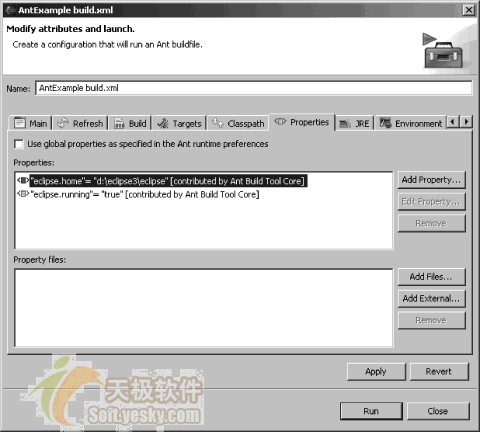
圖1.設(shè)置屬性
|
三、 設(shè)置環(huán)境變量
你可以設(shè)置你想要傳遞到Ant的環(huán)境變量,但是你必須確保Ant
會運行在它自己的JRE中(默認情況)。在工程的Ant啟動配置中,點擊"JRE"選項卡并點擊"Separate
JRE"單選按鈕。為了設(shè)置環(huán)境變量,點擊"Environment"選項卡(顯示于圖2),并點擊"New"按鈕來創(chuàng)建一個新的環(huán)境變量。
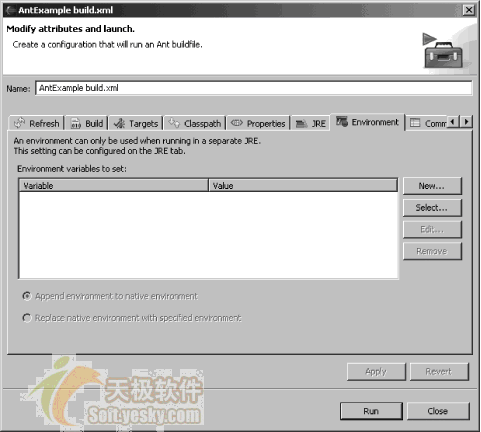
圖2.設(shè)置環(huán)境變量 |
當(dāng)你點擊"New"按鈕時,出現(xiàn)"New Environment Variable"對話框。然后,在適當(dāng)?shù)挠蛑休斎朐摥h(huán)境變量的名字和值,并且單擊"OK"即可。
四、 配置Ant編輯器
你可以使用Ant編輯器上下文菜單中的"Format"命令(Ctrl-Shift-F)或選擇"Edit→Format"命令來重新格式化一個Ant
build文件。為此,你可以通過"Window→Preferences→Ant→Editor→Formatter"來打開"Ant
preferences"頁面,見圖3。你所做的任何變化都會反映到該Preview框中。
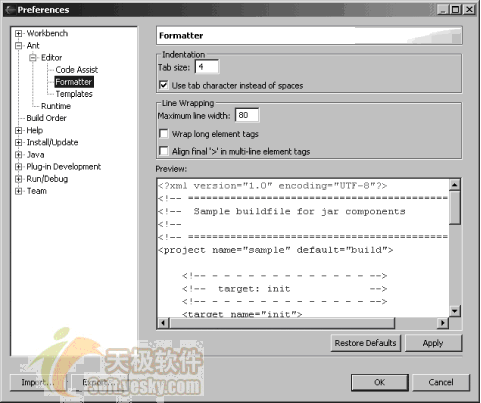
圖3.配置Ant格式 |
選擇"Window→Preferences→Ant→Editor"能夠允許你配置build文件編輯器(設(shè)置制表位寬度,邊界區(qū)域,高亮,等等)。
五、 添加新的Ant任務(wù)和類型
你可以通過使用"Window→Preferences→Ant→Runtime"中的"Ant
preferences"頁面來把新的Ant任務(wù)和類型添加到Eclipse中。這些任務(wù)和類型可以在將來用于build文件而不必使用taskdef或
typedef任務(wù)(它們在通常情況下是需要的)。
為了添加一項新任務(wù),請選擇顯示在圖4中的"Tasks"選項卡,并點擊"Add Task"按鈕,然后導(dǎo)航到新的Ant任務(wù)所在的JAR文件。為了添加一個新類型,點擊"Types"選項卡,并且遵循與剛才一樣的步驟即可。
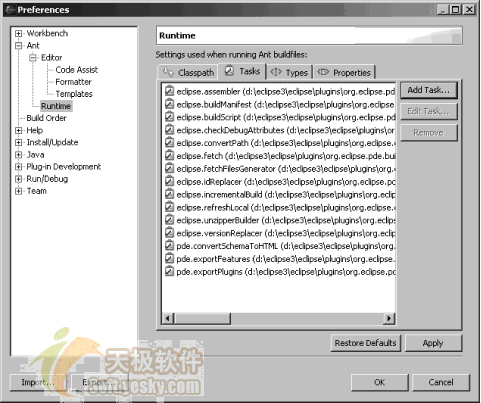
圖4.添加Ant任務(wù) |
提示:如果你不能找到你需要的JAR文件,那么你應(yīng)該首先把它們添加到Ant classpath中。
作為選擇,你可以通過點擊Classpath選項卡來把定義任務(wù)和類型的其它類添加到Ant classpath中。
六、 使用不同版本的Ant
隨同Eclipse一起發(fā)行的是Ant 1.6.1,但是也可使用另外其它版本。為此,你可以選擇"Window→Preferences→Ant→Runtime"并點擊Classpath選項卡從而打開"Ant preferences"頁面。
當(dāng)Eclipse運行Ant時,它在Ant的classpath中查找適當(dāng)?shù)念?這與在"Ant Home Entries"中設(shè)置的一致。為了改變"Ant Home Entries",只要點擊"Ant Home"按鈕并且選擇你希望使用的Ant安裝即可。
提示 如果你不想改變classpath,你可以從Eclipse中把Ant作為一個外部的工具運行。為此,你只要選擇"Run→External
Tools→External Tools"來打開"External
Tools"對話框,再點擊Program,然后點擊New按鈕,為這個新工具輸入一個名字(例如"Ant
1.8"或其它任何適當(dāng)?shù)拿?。接下來,轉(zhuǎn)到"Location"域,點擊"Browse File
System"按鈕并且導(dǎo)航到ant.sh或ant.bat(具體依賴于你的操作系統(tǒng)),并且點擊"Open"。之后出現(xiàn)"External
Tools"對話框;在"Arguments"域中輸入你想要傳遞到Ant的任何參數(shù)。最后,在"Working
Directory"域中,輸入你想要使用的build文件所在的目錄并且點擊"Run"來啟動這個新版本的Ant。這樣做所存在的問題是,當(dāng)在
Eclipse中工作時,你不能方便地存取你所擁有的預(yù)定義值。總之,在大多數(shù)情況中,當(dāng)構(gòu)建Eclipse工程時,從Eclipse內(nèi)使用Ant更好一
些。
七、 使用Ant視圖
Eclipse的發(fā)行中提供了一個Ant視圖-它其實是一個窗口(它能夠給出在build文件中的目標(biāo)的概要信息)。為了打開這個視圖,選擇"Window→Show View→Ant";則該Ant視圖即出現(xiàn)在圖5的右邊。
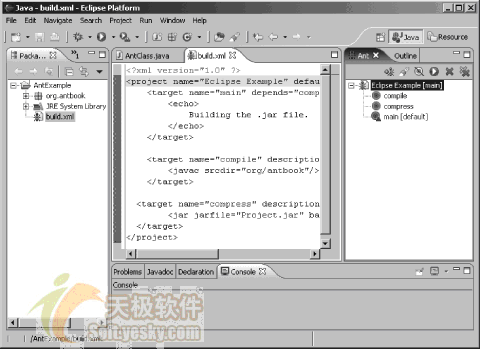
圖5.Ant視圖 |
該視圖中的工具欄包含下面按鈕(從左到右):
· "Add Build Files"
· "Add Build Files with Search"
· "Hide Internal Targets"
· "Run the Default Target"
· "Remove Selected Build File"
· "Remove All Build Files"
為了把build文件添加到Ant視圖,請點擊"Add Build Files"按鈕以打開"Choose
Location"對話框。從該容器的左邊,選擇你想要使用的Eclipse工程;然后從右邊,選擇你想要添加到Ant視圖的build文件。然后,單擊
"OK"即可把build文件添加到Ant視圖。
提示 在Windows下,你可以通過拖放方式把build文件添加到Ant視圖。
除了向你展示一個build文件的概要信息以外,Ant視圖還允許你運行build文件。從Ant視圖中選擇一個build文件并且點擊"Run
the Default
Target"按鈕。或右單擊一個目標(biāo),然后從出現(xiàn)的上下文菜單中選擇"Run"。雙擊Ant視圖中的一個build文件將會在Ant編輯器中打開該
build文件(這與右單擊該build文件并且選擇"Open With→Ant Editor"效果一樣)。
八、 總結(jié)
總之,與Eclipse一起使用Ant是一種非常有潛力的結(jié)合。Eclipse允許你開發(fā)和調(diào)試代碼,而Ant讓你方便地構(gòu)建和發(fā)布工程。而且,這兩個工具都可以自由下載,所以我特別推薦把它們二者聯(lián)合使用。
posted on 2006-05-22 15:10
happytian 閱讀(2666)
評論(0) 編輯 收藏